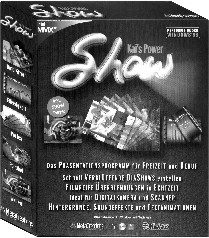
Kai’s Power Show (MetaCreations)
Mit SHOW gibt es jetzt ein neues Werkzeug, mit dem sowohl private Foto-Shows
als auch Präsentationen mit professionellerem Anspruch leicht aufgebaut
werden können. Von SHOWs raffinierten Funktionen und Effekten werden Sie
beeindruckt sein ...
Werner Krause

Das Programm besticht in seinem Funktionsumfang durch einfachstes, intuitives
Sortieren und Organisieren von Bildmaterial, durch sehr schöne Spezialeffekte
für Texte und Überblendungen, sowie mitgelieferte Sound-Effekte. Die Ausgabe
erfolgt über einen unabhängiger Player anbei, der frei weitergegeben werden
darf. Wahlweise kann eine fertige Präsentation in Static HTML, als Bildershow
ohne Spezialeffekte, konvertiert werden. Auf ein Handbuch wurde ganz verzichtet,
lediglich ein 6-seitiger Folder gibt einen anschaulichen Einblick in die
Konzeption dieser Anwendung.
Grundlegende Konzepte
Die meisten Programme offenbaren ihre Funktionen nur über eine Vielzahl
von Menüs, Dialogfenstern oder Paletten. In SHOW dagegen sind alle Funktionen
ganz logisch in verschiedenen “Räumen” untergebracht. Es gibt vier verschiedene
Räume in SHOW: Eingang, Sortieren, Bearbeiten und Ausgang.
Jeder Raum kommt einem Schritt zur Erstellung einer Show gleich. Zuerst
sammelt man im EINGANG alle Elemente, wählt im Raum SORTIEREN die richtigen
aus und reiht sie in der richtigen Abfolge aneinander. In BEARBEITEN werden
Überblendungen, Texteffekte und Sounds hinzugefügt und die fertige Präsentation
denn im AUSGANG gespeichert. In jedem Raum innerhalb von SHOW findet man
das, was man für die jeweiligen Aufgaben braucht und kann auf diese Weise
multimediale Shows kreieren.
Eine QUICKSHOW! erstellen
Im EINGANG werden nicht nur alle Bilder und Filme in SHOW importiert. Mit
der von MetaCreations entwickelten Schnellsteuerung (SoS) kann eine komplette
Show im Schnellverfahren erstellt werden: Klicken Sie auf den QUICKSHOW!-Knopf,
erscheint ein Satz, der in sechs Satzteile untergliedert ist. Dieser Satz
ist der Schlüssel zur QUICKSHOW! und funktioniert so: Jedem Satzteil kommt
per Mausklick die freie Wahl zwischen verschiedenen Optionen zu, die alle
Parameter der gewünschten Show bestimmen. Ein solcher Satz könnte dann
etwa heißen: “Verwende alle Dateien auf dem Schreibtisch, nach Namen sortiert,
mit zufällig gewählten Überblendungen, mit Verzögerung von 5 Sekunden pro
Dia, beginnend mit CD-Titel 1, und halte am Ende an”. Die Einstellungen
für eine QUICKSHOW! kann mit den Speicherknöpfchen gesichert werden.
Tips für eigene Kreationen
Eine Show kann Bilder und Videoclips enthalten. Eine solche Präsentation
mit ihrer audiovisuellen Botschaft kann einem bestimmten Konzept oder einfach
nur der Unterhaltung dienen. Um den gewünschten Effekt zu erzielen ist
es wichtig, wie eine Show gestaltet wird. Zunächst einmal muß das geeignete
Material ausgewählt (Bilder, Videos, Sounds etc.) und mit Überblendungen
bzw. Textanimationen versehen werden, die zu den gewählten Medien passen.
Verwendet man selbst angefertigte Bilder, sollten sie stets auf 640x480
RGB bei 72 dpi ausgelegt sein, um die Abspielqualität zu verbessern.
Unterstützung von MS PowerPoint
Weil der Import von PowerPoint-Dateien sehr aufwendig ist, werden PowerPoint-Dias
in SHOW eventuell etwas anders auf dem Bildschirm erscheinen als in PowerPoint
selbst. Dies liegt daran, daß der in SHOW integrierte Drittanbieter-Filter
zur Zeit nur zweifarbige Verläufe und keine Schlagschatten für Text unterstützt.
Auch die vertikale Textausrichtung kann unter Umständen etwas unschön aussehen.
EinigeTests haben aber gezeigt, daß die meisten Tabellen und Diagramme
sowie die meisten Buchstaben identisch wiedergegeben werden. Auch links
ausgerichtete Listen wurden meistens korrekt angezeigt.
Wenn Sie MS PowerPoint 97 (Version 8.0) besitzen, können Sie Ihr PowerPoint-Dia
oder die gesamte Präsentation als JPEG-Dateien sichern. Wählen Sie in PowerPoint
97 “Sichern als” JPEG Datei Austausch Format (*.jpg). Wollen Sie die ganze
Präsentation exportieren, dann wählen Sie einfach ‘Ja’ im Dialogfenster.
Danach importieren Sie einzelne Dias über den “Bild, Film oder SHOW-Dia
hinzufügen"-Knopf im EINGANG von SHOW. Falls Sie einen ganzen Ordner von
PowerPoint-Dias importieren möchten, verwenden Sie die “Ordner mit allen
Dateien hinzufügen”’-Schaltfläche im EINGANG von SHOW.
Eigene Sounds benutzen
Sounddateien im *.WAV-Format können problemlos in SHOW übernommen werden.
Auf der CD sind einige Sounddateien enthalten, die sich für SHOW-Präsentationen
gut eignen. Um eigene Sounds nutzen zu können, kopiert man sie in ein Verzeichnis
innerhalb des SHOW-Ordners auf die Festplatte. Wenn SHOW dann beim nächsten
Mal startet, liegen sie im BEARBEITEN-Raum innerhalb des Soundeffekte-Dialoges
bereit.
Projekt-Dateien
Die Beispielprojekte und Tutorials auf der CD-ROM vermitteln spielerisch
und unterhaltsam den Umgang mit SHOW.

Shows vorführen und austauschen
Wenn eine fertige Show ausgetauscht und mit dem mitgelieferten, frei verteilbaren
Lite-Show-Player abgespielt werden soll, wählt man im AUSGANG die entsprechende
Option “SHOW optimieren und zusammenstellen". Mit dieser Funktion werden
alle Dateien in einen Ordner nahe der Projektdatei kopiert. Zur Wiedergabe
gehört sowohl die Projektdatei als auch der zugehörige Ordner (Projektname
plus “Media").
Monitoreigenschaften
Je mehr Bit per Pixel, desto besser ist die Darstellung, aber die Geschwindigkeit
wird langsamer. Bei einer Auflösung von 256 Farben kann SHOW nicht optimal
ausgeführt werden. Im Bedarfsfall sollte folgendermaßen optimiert werden:
Bei den meisten Konfigurationen ist das Verhältnis Erscheinungsbild/Geschwindigkeit
bei einer Farbtiefe von 16 Bit am besten. Bei neuerer Hardware und für
die beste Bildqualität empfehlenswert sollten 24 Bit eingestellt sein.
Minuspunkte
Die Kritik an Kai’s Power Show beschränkt sich nach einem Testlauf vorerst
auf 4 Details:
1. Zwar können alle vorhandenen Windows-Schriften geladen und verwendet
werden, doch leider erscheinen sie im Vorwahlfenster von SHOW nicht alphabetisch
geordnet. Das Suchen und Wiederfinden bestimmter Typen entwickelt sich
somit zur Geduldsprobe!
2. Die Vorschau auf gewählte Effekte erfolgt nahezu in Echtzeit, deshalb
sind die Bearbeitungsfenster klein gehalten - aber zu klein, um z.B Schriftblöcke
genau ausrichten zu können. Hilfreiche Raster bzw. Linien fehlen.
3. Sobald eine Präsentation zusammengestellt ist, lassen sich keine Einzelbilder
mehr auswechseln! Hintergrundbilder und Texteffekte sind miteinander verknüpft.
4. Während des Probebetriebs ist das Programm einmal abgestürzt.
Pluspunkte
Wer manchmal schnell eine optisch und akustisch ansprechende Präsentation
benötigt, ist mit Kai’s Power Show bestens bedient. Zu einem Preis von
öS 690.- erhält man ein Präsentationsprogramm, das keine spezielle Einarbeitung
verlangt.